我們都有過這樣的經驗──在Android手機圖庫翻看影片時,突然發現一段珍貴的影片不見了。無論是孩子邁出第一步的記錄,還是難忘的假期瞬間,亦或是重要的工作視頻,丟失這些珍貴文件的恐慌都可能讓人難以承受。不過別擔心,從Android裝置中恢復已刪除的影片比你想像的要容易。
在本指南中,我們將引導您逐步恢復視頻,使用簡單有效的方法,任何人都可以操作。所以,深吸一口氣,讓我們深入探討能夠幫助您恢復遺失影片的解決方案。

在閱讀有關如何在Android上恢復永久刪除的影片的部分之前,您應該先了解以下內容:
Android手機預設將視訊檔案儲存在記憶體中。但是,如果您的Android裝置配備 SD 卡,則可以選擇將影片檔案儲存在外部記憶體中。您需要選擇將影片儲存在 SD 卡上,還是儲存在記憶體中(如果裝置配備 SD 卡)。
以下是如何在Android裝置記憶體中定位影片:
步驟 1.解鎖Android裝置並掃描裝置的主畫面以找到檔案管理器應用程式。
第 2 步。點擊文件管理器應用程式的圖示將其開啟。
步驟3.點擊「影片」按鈕查看所有可用的影片檔案。

請注意,在Android裝置上定位影片的過程會因設備品牌而異。不過,上述方法是最常見的。
已刪除的影片不會立即從您的Android手機永久刪除。它們會在您的Android手機記憶體中保存一段時間,然後才會從裝置中完全移除。唯一的區別是,它們會被標記為不可見且無用。
然而,一旦被覆蓋,已刪除的Android設備資料就會遺失。因此,如果您想恢復已刪除的數據,最好防止其被覆蓋。
以下是如何增加恢復已刪除的Android設備視訊檔案的機會:
不小心從Android手機上刪除了你最喜歡的視頻,不知道還能不能恢復?別擔心!你可以使用各種方法來恢復已刪除的影片。以下是一些在Android裝置上恢復已刪除或遺失影片的方法:
您可能會問:「如何從手機中恢復永久刪除的影片?」 其實,您可以使用專業的資料復原工具—Coolmuster Coolmuster Lab.Fone for Android ,在Windows或Mac電腦上無需備份即可恢復已刪除的影片。它採用無與倫比的資料恢復技術,確保較高的資料恢復成功率。
它允許您使用SD 卡恢復模式和Android資料恢復模式恢復資料。 SD 卡恢復模式允許用戶從外部 SD 卡恢復丟失或刪除的數據,而Android數據恢復模式允許用戶從 SIM 卡和內置存儲卡恢復丟失的數據。如果您沒有備份,它是恢復已刪除影片的最佳選擇。
主要特點:
以下是如何使用Coolmuster Lab.Fone for Android應用程式將已刪除的影片恢復到Android裝置:
01在您的電腦上下載、安裝該應用程序,然後啟動它。
02使用可用的 USB 線將Android裝置連接到電腦。將Android裝置置於復原模式以啟用連線。
03應用程式將啟動一個新介面,顯示所有支援的資料類型。選擇「影片」資料夾,點選「下一步」按鈕,選擇「快速掃描」作為掃描方式,然後點選「繼續」按鈕繼續。

04如果您的Android裝置尚未 root,請在此步驟 root它。快速掃描後,所有可用和已刪除的檔案將顯示在下一個畫面上。打開“視頻”資料夾,勾選所有要恢復的已刪除視頻,然後點擊“恢復”按鈕,將它們保存到您的Mac或Windows電腦上。

提示:想要繞過Android根目錄,您可能想了解有關如何在沒有根目錄的情況下從Android手機恢復已刪除影片的更多技巧。
正如我們之前所說,影片不會從Android手機中永久刪除。它們會在「最近刪除」的儲存位置儲存30天,之後才會被徹底刪除。 30 天后,已刪除的影片將從Android裝置記憶體中移除,並且您無法從資料夾中恢復它們。
如果您刪除Android裝置的資料尚未超過 30 天,您可以從Android裝置的圖庫應用程式中恢復已刪除的視頻,因為影片仍會保留在最近刪除的資料夾中。
以下是如何從最近刪除的資料夾中檢索Android上已刪除或遺失的影片:
步驟 1. 開啟Android裝置的圖庫應用程序,然後點選「相簿」選項。
第 2 步。瀏覽可用選項並選擇“最近刪除”選項。

步驟3. 您將看到過去30天內刪除的所有Android設備影片。勾選您選擇的影片。
步驟4.點選「恢復」按鈕恢復已勾選的影片。

你能恢復Android上已刪除的影片嗎?如果你在 Google Photos 應用程式上備份了視頻,就可以將它們恢復到Android手機上。從Android手機上刪除的照片和影片會在 Google Photos 應用程式的回收站中保存60天。
以下是如何從 Google Photos 應用程式的垃圾箱部分恢復已刪除Android影片:
步驟 1. 開啟Google 相簿應用程式並點選「圖庫」標籤。
第 2 步。點擊 Google 相簿應用程式中的「垃圾箱」按鈕。

步驟 3. 捲動瀏覽可用的已刪除視頻,然後選擇您感興趣的視頻。
步驟4. 點選「恢復」按鈕,將選定的影片恢復到手機。現在,您可以在Android手機的相簿中找到該影片。

如果您在Android手機上啟用了 Google 自動備份,則可以輕鬆透過Google 雲端硬碟恢復已刪除的影片。已刪除的影片會在 Google 雲端硬碟上保留30天。這使得您可以輕鬆地從 Google 雲端硬碟恢復已刪除的Android裝置上的影片。
以下是如何透過 Google Drive 恢復Android上永久刪除的影片:
步驟 1. 在您的Android裝置上開啟您的 Google Drive 應用程序,然後登入您用於備份影片的 Google 帳戶。
步驟2. 找到「檔案」 > 「我的雲端硬碟」選項卡,然後瀏覽可用的影片檔案以找到您感興趣的影片。然後點擊三點圖標,然後選擇“下載”以下載檔案。

步驟 3. 您也可以從選單>垃圾箱部分恢復影片檔案。

如果您已將已刪除的Android裝置影片備份到 Microsoft OneDrive 帳戶,則可以還原這些影片。 Microsoft OneDrive 是一項基於雲端的儲存服務,可讓使用者無縫備份和同步檔案。
以下是如何從 OneDrive 備份恢復Android裝置已刪除的影片:
步驟1. 在您的Android裝置上開啟Microsoft OneDrive應用程式。如果您的Android手機上尚未安裝OneDrive應用程序,則可以從Play Store下載。
步驟 2. 使用帶有備份的 Microsoft 帳戶登入 OneDrive 應用程式。
步驟3.點選「我」標籤和「回收站」選項。
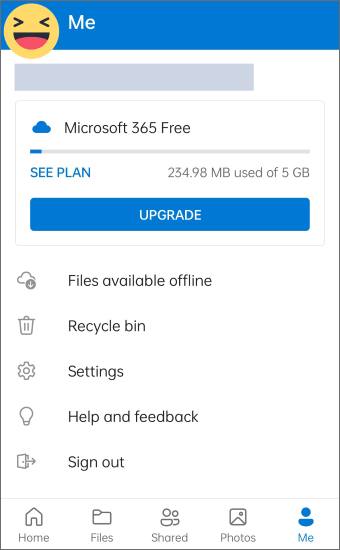
步驟4. 瀏覽已刪除的視頻,找到要恢復的視頻,勾選後點擊“恢復”按鈕即可恢復。您也可以透過勾選多個影片文件,然後點擊「恢復」按鈕來恢復它們。
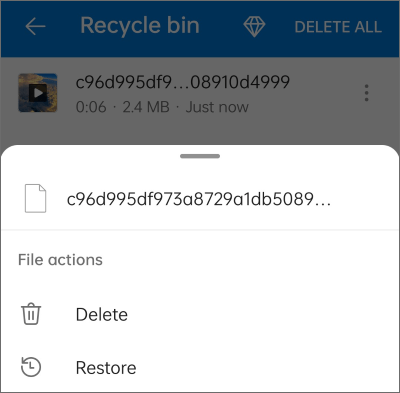
步驟5. 恢復過程將需要幾秒鐘,具體取決於視訊檔案的大小和數量。現在,轉到Android設備的圖庫應用程序,您將找到已恢復的視訊檔案。
注意: Microsoft OneDrive 應用程式僅將已刪除的檔案儲存在回收站部分 30 天。因此,您應該在 30 天內恢復已刪除的影片。
如您所見,如果您備份了視訊文件,則可以使用上述方法輕鬆恢復已刪除的Android設備影片。如果沒有備份,則只能使用第三方Android資料復原應用程式(例如Coolmuster Lab.Fone for Android應用程式)來還原已刪除的影片。 Coolmuster Lab.Fone for Android 應用程式是一款功能強大的工具,可掃描裝置記憶體或外部 SD 卡,以恢復已刪除的影片、照片、訊息等。 Coolmuster Coolmuster Lab.Fone for Android應用程式擁有最高的資料復原成功率,支援幾乎所有Android設備,適用於Mac和Windows用戶,並且易於使用。
相關文章:





